在文章中找到您感兴趣的浏览器版本,并使用旁边指示的按钮序列。因此,您将进入界面的特殊部分,您可以在其中查看已保存的密码并在必要时将其删除。
谷歌浏览器
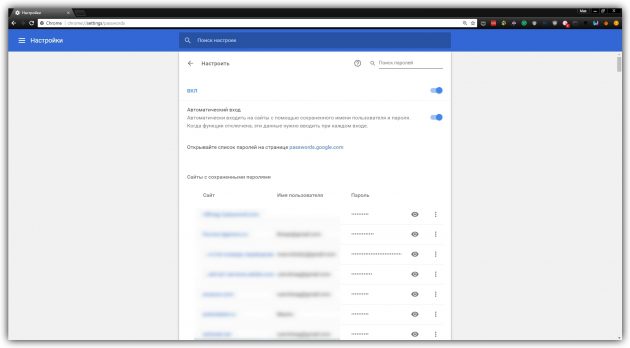
- 视窗:浏览器菜单→“设置”→“高级”→“密码和表单”→“配置”。
- MACOS:Chrome→“设置”→“高级”→“密码和表单”→“配置”。
- Android的:浏览器菜单→“设置”→“常规”→“保存密码”。
- iOS版:浏览器菜单→“设置”→“常规”→“保存”。密码。“
Mozilla Firefox
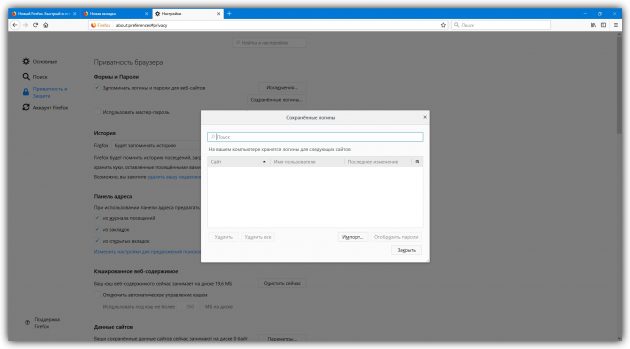
- 视窗:浏览器菜单→“设置”→“隐私和安全”→“浏览器隐私”→“保存登录”。
- MACOS:Firefox→“设置”→“隐私和安全”→“浏览器隐私”→“保存的登录”。
- Android的:浏览器菜单→“选项”→“隐私”→“登录”→“登录管理”。
- iOS版:浏览器菜单→“选项”→“隐私”→“登录”。
Yandex的浏览器
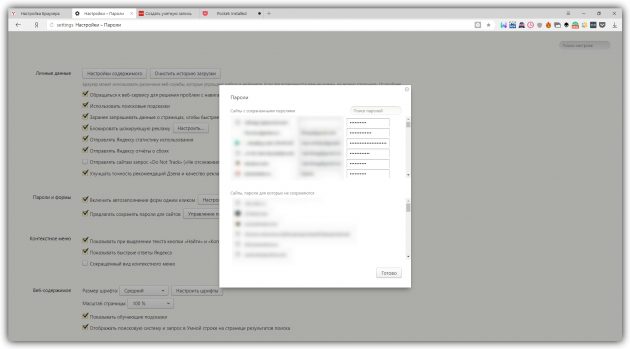
- 视窗:浏览器菜单→“设置”→“显示高级设置”→“密码和表单”→“密码管理”。
- MACOS:Yandex→“设置”→“显示高级设置”→“密码和表格”→“密码管理”。
- Android的:密码无法查看。
- iOS版:密码无法查看。
歌剧
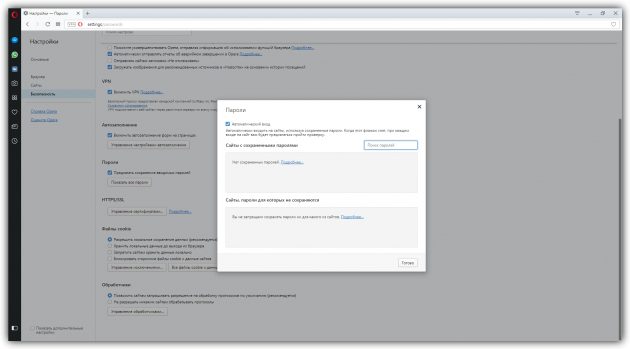
- 视窗:浏览器菜单→“设置”→“安全”→“密码”→“显示所有密码”。
- MACOS:Opera→设置→安全性→密码→显示所有密码。
- Android的:密码无法查看。
- iOS版:密码无法查看。
Safari浏览器
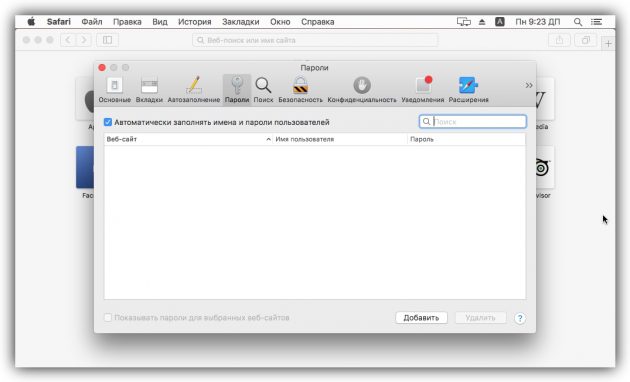
- MACOS:Safari→“设置”→“密码”。
- iOS版:系统设置→“帐户和密码”→“程序和站点的密码”。
边缘
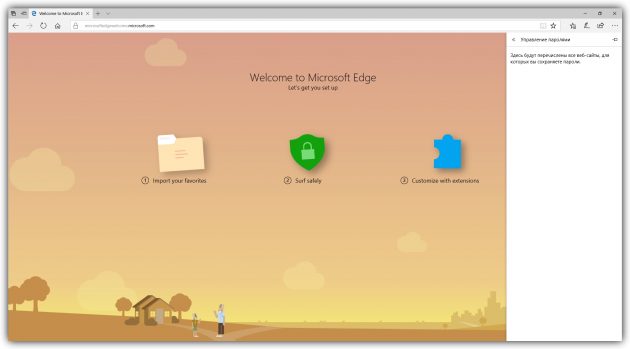
- 视窗:浏览器菜单→“选项”→“查看添加。参数»→«隐私和服务»→«密码管理»。
- Android的:浏览器菜单→设置→基本→保存密码。
Internet Explorer
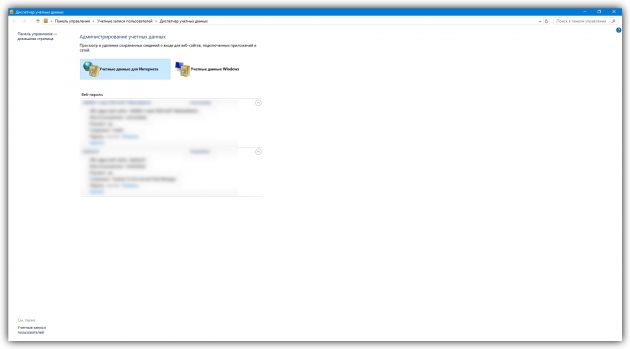
- 视窗:浏览器菜单→«Internet选项»→«内容»→«设置»→«使用自动完成对”→«密码管理。”
阅读:
- 如何在Windows或macOS→文件夹中输入密码
- 偏执狂指南:如何避免监视和数据窃取→
- 如果忘记密码,密码或图案→如何解锁手机
